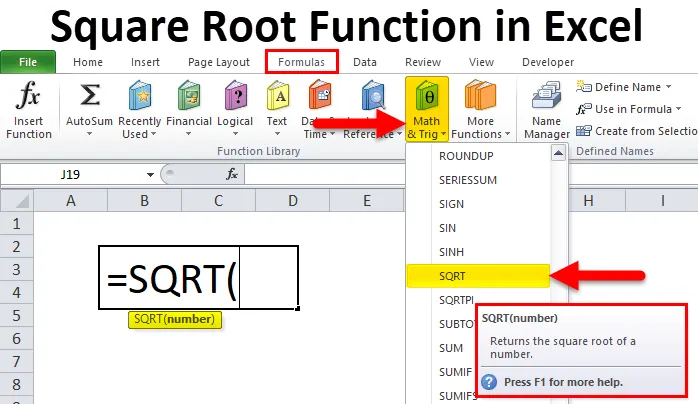
Excel Square Root-funktion (innehållsförteckning)
- Fyrkantig rot i Excel
- Var finns Square Root-funktion i Excel?
- Hur använder jag Square Root-funktionen i Excel?
Fyrkantig rot i Excel
När ett givet antal multipliceras med sig själv ger det ett nummer som resultat. Detta resulterande nummer kallas kvadratroten för ett givet nummer.
Excel har en inbyggd funktion för att beräkna kvadratroten till ett nummer. Denna funktion faller under kategorin Math & Trigonometry-funktioner.
Definition
Det är en inbyggd funktion och den kan användas som en kalkylarkfunktion i Excel. Det kan användas som en del av en formel i en cell i ett kalkylblad.
Nedan är Square Root Formula:
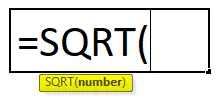
Square Root-formeln har ett argument:
- Antal: Det är numret för vilket du vill beräkna kvadratroten. Detta nummer bör vara ett positivt tal.
Var finns Square Root-funktion i Excel?
Som vi diskuterade i avsnittet ovan, faller denna funktion under kategorin Math & Trig-funktioner, följ därför följande steg för denna funktion:
- Klicka på fliken Formler .
- Klicka på alternativet Math & Trig under avsnittet Funktionsbibliotek. Se nedan skärmdump.
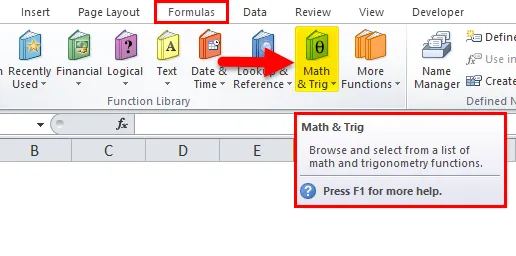
- Det öppnar en rullgardinslista över funktioner och vi måste välja SQRT- funktionen som visas i skärmbilden nedan.
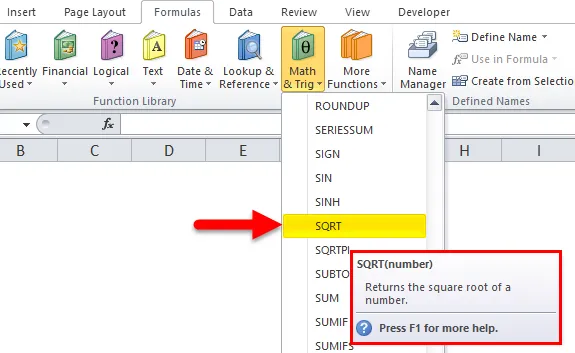
- Efter att ha klickat på detta öppnar det en dialogruta med funktionsargument som visas i skärmbilden nedan.
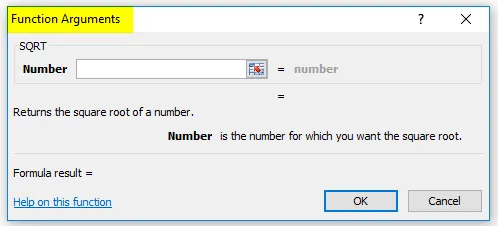
- Ange det värde som du vill beräkna kvadratroten under Number- fältet.
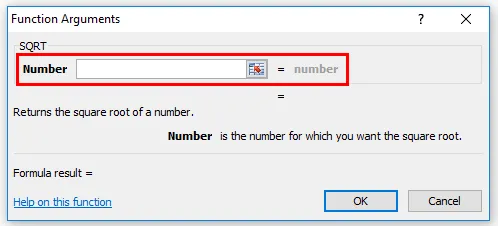
Hur använder jag Square Root-funktionen i Excel?
Det är väldigt enkelt och lätt att använda. Låt oss förstå hur Square Root-funktion fungerar med ett exempel på Square Root Formula.
Du kan ladda ner denna fyrkantiga rotfunktion Excel-mall här - fyrkantig rotfunktion Excel-mallExempel 1
Vi har angett listan nedan med siffror.
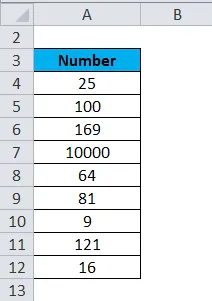
Använd nu formeln för ovanstående nummer enligt nedan:
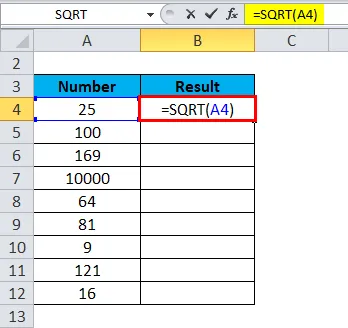
Resultatet blir som nedan:
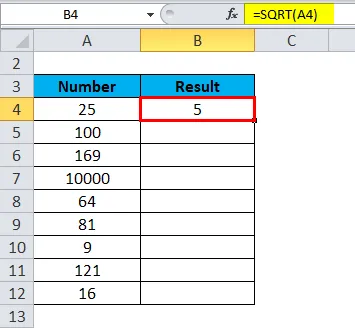
Dra denna formel för vilovärdena och resultatet visas nedan:
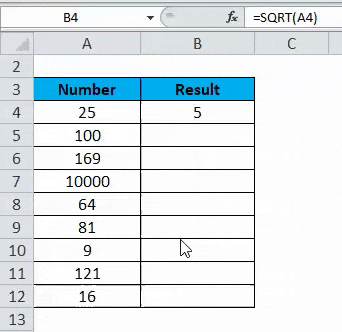
Exempel 2
Det medföljande numret i funktionen ska vara positivt. Om det givna numret är negativt returnerar SQRT-funktionen ett fel #NUM! värde.
Om du fortfarande vill beräkna kvadratroten till ett negativt nummer måste du först konvertera det givna talet till ett positivt värde, sedan kan du använda formeln.
Anta att listan med nummer nedan anges:
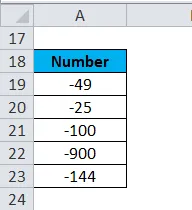
Vi kommer först att använda ABS-funktionen som returnerar det absoluta talet för ett nummer och omvandlar det negativa talet till ett positivt värde. ABS-funktionen ignorerar tecknet för det givna numret.
Använd nu funktionen enligt nedan:
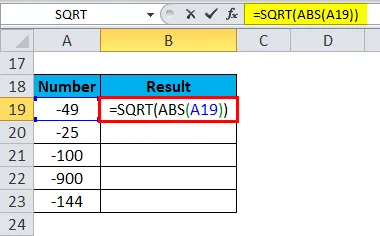
Resultatet blir som nedan:
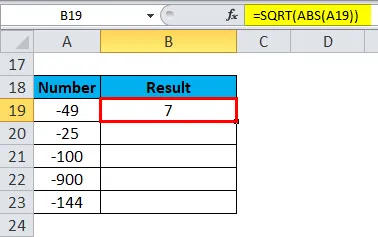
Dra och släpp den här funktionen för vilovärdena och resultatet visas nedan:
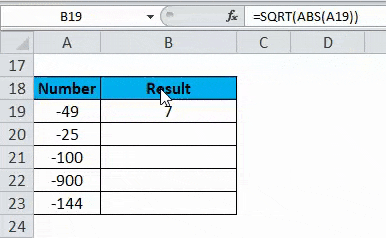
Exempel 3
Om vi tillämpar SQRT-funktionen på ett negativt tal visar den ett felvärde.
Anta att vi måste beräkna kvadratroten av nummer -100.
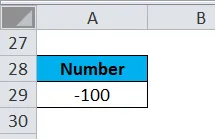
Vi kommer att tillämpa funktionen här enligt följande:
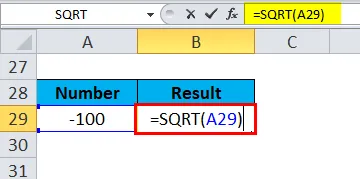
Resultatet visas nedan:
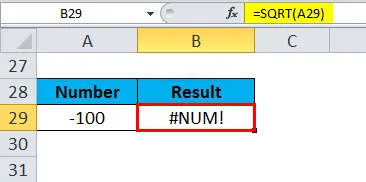
Saker att komma ihåg här
- #OGILTIGT! - Detta fel inträffar när det medföljande argumentet för SQRT-funktionen är ett negativt värde.
- SQRT-funktionen kan användas med flera funktioner som ABS, ROUND etc. beror på vilket resultat du vill ha.
- Det finns inget sätt att kvadratera ett tal och resultatet är av ett negativt tal, varför kvadratroten till ett negativt nummer inte finns.
Rekommenderade artiklar
Detta har varit en guide till Square Root i Excel. Här diskuterar vi hur du använder Square Root-funktionen i Excel tillsammans med praktiska exempel och nedladdningsbar Excel-mall. Du kan också gå igenom våra andra föreslagna artiklar -
- Lär dig POWER-funktionen i Excel
- Generera slumpmässiga nummer i Excel
- SUMPRODUCT-funktion i Excel
- DCOUNT-funktion i Excel